Windows deler brukernes data med eksterne nettsteder for å forbedre brukeropplevelsen. For eksempel, hvis Windows deler språkpreferanselisten din med et nettsted som har innholdet tilgjengelig på forskjellige språk, gjennom språkpreferanselisten som deles av Windows, nettstedet kan bestemme hvilket språk du kanskje foretrekker å se nettstedet på, og kan umiddelbart vise nettstedet til deg på det språket uten å eksplisitt be deg om å angi Språk.
Selv om dette kan høres ut som et sikkerhetsbrudd, er dette faktisk for å hjelpe brukere med en uavbrutt opplevelse. Imidlertid liker ikke alle brukere at deres private informasjon deles for enhver pris. Hvis du er en av de brukerne som ikke liker at språklisten din blir delt med eksterne nettsteder av Windows, har vi funnet en rask løsning for deg. Du kan enkelt aktivere eller deaktivere denne funksjonen med et enkelt knappeklikk gjennom applikasjonen Windows Innstillinger.
Les videre for å lære hvordan du enkelt kan forhindre at nettsteder får tilgang til språkpreferanselisten din i Windows 11.
Stopp nettsteder fra å få tilgang til språklisten på din Windows 11-PC
Trinn 1: Høyreklikk på Windows Start-meny ikonet på oppgavelinjen. Fra menyen som utvides, klikk på Innstillinger alternativ.

Steg 2: I venstre vindu rute, klikk på Personvern og sikkerhet alternativet og i høyre vindu ruten, klikk på Generell fanen.
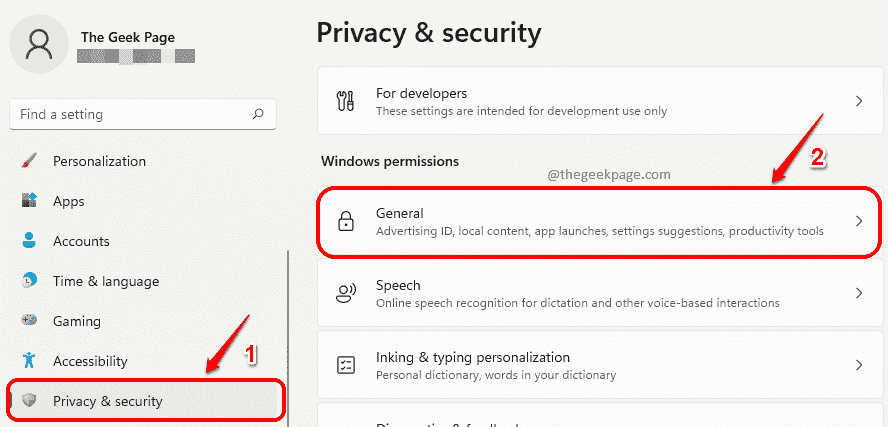
Trinn 3: Til forhindre nettsteder fra å få tilgang til din språkpreferanseliste, under Generell innstillinger, snu Av bryterknappen som tilsvarer alternativet La nettsteder vise meg lokalt relevant innhold ved å gå til språklisten min.

Trinn 4: Senere hvis du ombestemmer deg og ønsker det gi nettsteder tillatelse for å få tilgang til språkpreferanselisten, snu På bryterknappen som tilsvarer alternativet La nettsteder vise meg lokalt relevant innhold ved å gå til språklisten min.

Ikke lenger bekymre deg for at språklisten din skal få tilgang til eksterne nettsteder. Håper du fant artikkelen nyttig.

